오늘은 스마트폰을 이용하고 있는 분들이라면 대부분이 사용하고 있는 메신져인 카카오톡 PC버전 다운로드에 대해서 알아보도록 하겠습니다. 카톡 같은 경우 전국민이 사용하고 있다고 해도 과언이 아니죠. 저는 요즘 집에서 재택근무를 하고 있다보니 스마트폰을 만지는 시간 보다 컴퓨터 앞에 앉아있는 시간이 훨씬 많은데요.

거의 아침에 눈을 뜨자마자 컴퓨터를 켜놓고 잠들기 전까지 앉아서 이것 저것 하고 있습니다. 업무를 보고 일이 모두 끝이나면 게임도 즐기고 넷플릭스와 같은 OTT 서비스를 통해 영화나 드라마를 보기도 하죠.
컴퓨터를 켜면 항상 먼저 하는 행동이 있는데요. 바로 PC 카톡을 켜두는 것입니다. 스마트폰으로 이용하는 것과 똑같이 PC에서도 대부분의 기능들을 활용 할 수 있기 때문에 굉장히 편하죠. 지금부터 카카오톡 PC버전 다운로드는 어떻게 하면 되는지 알려드리도록 하겠습니다.
카카오톡 PC버전
카카오톡 PC버전이 나온지도 꽤 많은 시간이 흘렀죠. 스마트폰 보급이 시작되면서 문자를 보내기 보다는 카톡을 통해 지인들과 가족, 친구와 대화를 하는 시간이 훨씬 증가했습니다.



옛날에는 컴퓨터로 친구들과 대화를 나누기 위해서는 네이트온과 같은 메신저들을 이용했었습니다. 하지만 지금은 대부분 PC카톡을 이용하고 계실거에요. 카카오는 카카오톡의 성장과 다양한 서비스들로 우리에게 없어서는 안 될 기업으로 성장을 했습니다.
카카오에서 서비스하고 있는 모든 것들을 거의 대부분 이용하고 있는 것 같아요. 정말 대단한 기업이죠.


저는 회사를 다닐 때에도 항상 PC 카톡을 이용했어요. 사내 메신저가 있긴 했지만 직원들과 대화를 나눌 땐 항상 카톡을 사용하곤 했습니다. 외주업체와 업무에 대해서 이야기를 할 때도 PC 카톡을 통해 파일을 전달 받거나 의견을 전달하기도 했죠. 사용해보면 정말 편하다는 것을 느낄 수 있을거에요.
카카오톡 PC버전 다운로드

카카오톡 PC버전 다운로드는 공식 홈페이지에 접속을 하시면 바로 찾을 수 있습니다. 링크를 남겨드렸으니 필요하신 분들은 접속하셔서 우측 상단을 보시면 되는데요.
다운로드라는 문구를 클릭해주시면 아래에 있는 Windows, macOS를 받아서 설치해주시면 됩니다. 본인의 운영체제에 맞는 것을 선택해서 진행해주시면 되겠습니다.
카카오톡 PC버전 설치하기


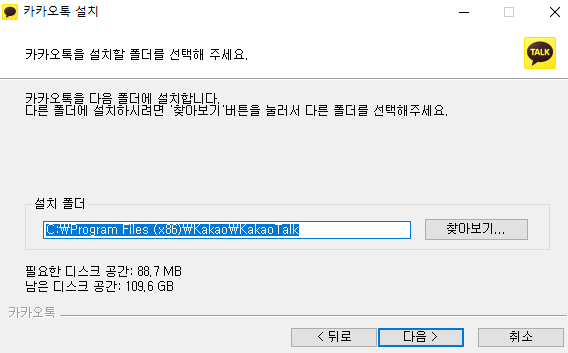

설치하는 방법은 굉장히 간단해요. 설치파일을 다운로드 해주시고 실행을 시켜주도록 합니다. 다음 버튼을 클릭하다 보면 빠르게 설치를 하실 수 있습니다.
어디에 설치를 할 건지 경로를 설정해주시고 구성요소를 선택하는 창이 나오게 되는데요. 여기서 다음을 시작페이지로 설정하는 부분만 체크 표시를 없애고 진행해주시면 될 것 같아요.

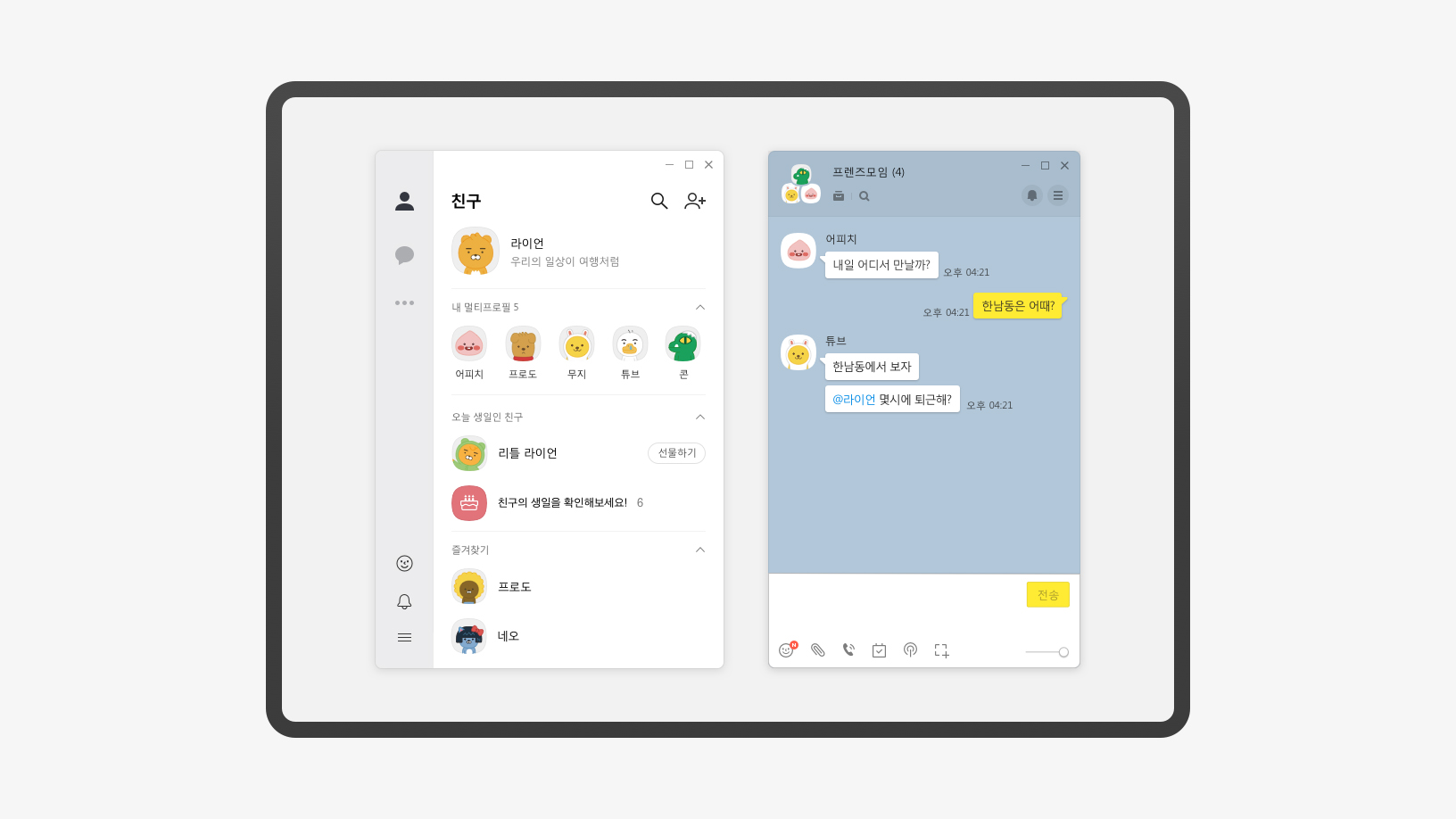
설치가 끝이나면 바로 카카오톡 PC버전을 이용할 수 있습니다. 컴퓨터로도 친구들과 카톡을 할 수가 있게 되는 것이죠. 스마트폰에서 사용하는 대부분의 기능들을 사용하실 수가 있어요.
저 같은 경우 웹캠을 가지고 있기 때문에 컴퓨터를 이용해서 보이스톡이나 페이스톡도 가끔씩 하곤 합니다. 이렇게 카메라나 마이크를 가지고 있다면 해당 기능을 쓸 수 있습니다.
PC 카톡 보이스톡&페이스톡

카카오톡 PC버전 다운로드를 하시고 설치를 하시면 바로 사용을 할 수가 있는데요. 일단 채팅창을 하나 켜보면 아래에 여러가지 메뉴들이 나와있어요.
여기서 전화 아이콘을 클릭하시면 아래에 보이스톡과 페이스톡을 할 수 있는 아이콘이 또 열리게 됩니다. 마이크만 가지고 있는 분들은 보이스톡을 하실 수 있고 웹캠을 구비하고 있는 분들은 페이스톡까지 이용할 수 있습니다.

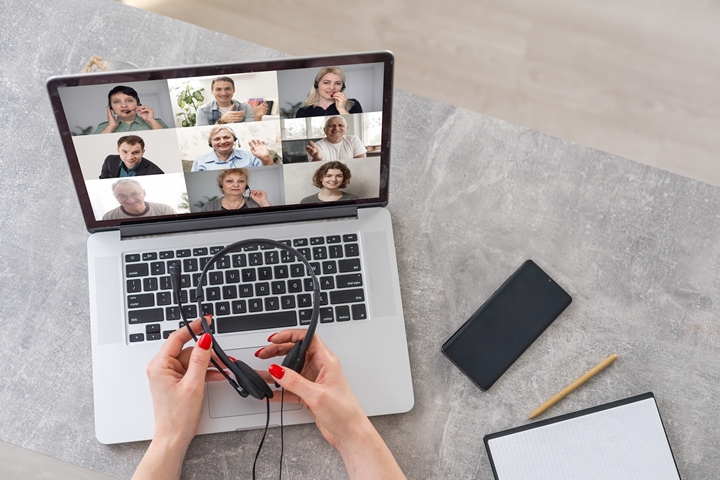
노트북 같은 경우에 카메라가 자체적으로 달려 있기 때문에 이용하기가 아주 편리하겠죠. 저도 한 번씩 웹캠을 이용해서 친구들이나 부모님과 페이스톡을 하기도 하는데요. 고향을 떠나 사는 경우 부모님을 잘 못 뵙게 되는데 이럴 때 한 번씩 페이스톡을 이용하면 너무 좋은 것 같아요.
PC카톡 설정 방법
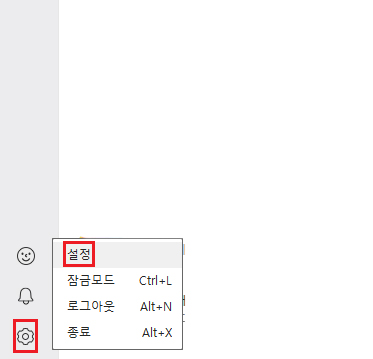

자, 그럼 PC 카카오톡 설정 방법을 간단하게 한 번 살펴보도록 할게요. 먼저, 카톡의 좌측 하단을 보시면 이렇게 톱니바퀴 모양이 나와있을거에요.
클릭을 하시면 설정 메뉴가 보이게 됩니다. 여기에 들어가셔서 알림 소리나 채팅 배경화면 등을 변경하실 수가 있는데요. 하나 하나 간단하게 살펴보도록 하겠습니다.

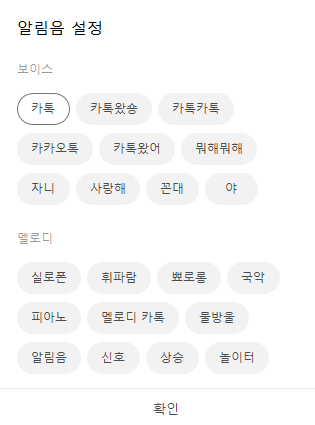
알림으로 들어가시면 알림음 설정을 변경하실 수가 있어요. 알림음 설정을 클릭하면 이렇게 보이스나 멜로디 중 하나로 선택해서 바꿀 수 있습니다.
그리고 일을 할 때에는 알림을 잠깐 꺼둘 수도 있어요. 여러가지 설정이 있으니 살펴보시고 입 맛에 맞게 선택해주시면 될 것 같습니다.
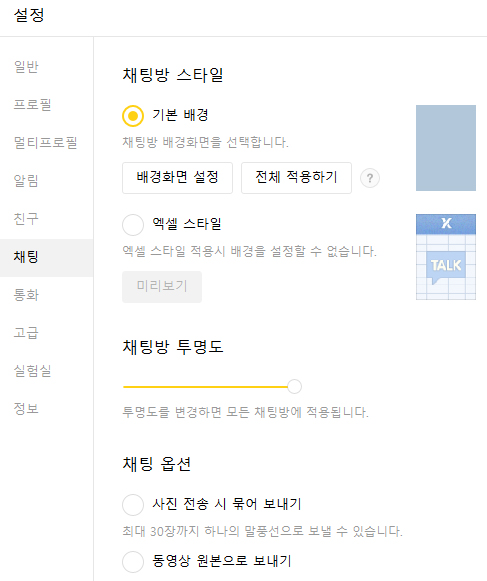

채팅으로 들어가게 되면 채팅창의 배경화면을 바꿀 수도 있습니다. 기본 배경에서 배경화면 설정으로 들어가시면 색을 바꾸거나 일러스트로 변경이 가능하죠.
아래에 보면 엑셀 스타일이 있는데 저는 회사 다닐때 이걸로 선택해서 이용을 했었어요. 멀리서 보면 진짜 엑셀로 뭐 하는 것 같이 보여서 몰래 친구랑 대화나누기 좋은 것 같습니다.
채팅 대화 내용 캡처 및 내보내기
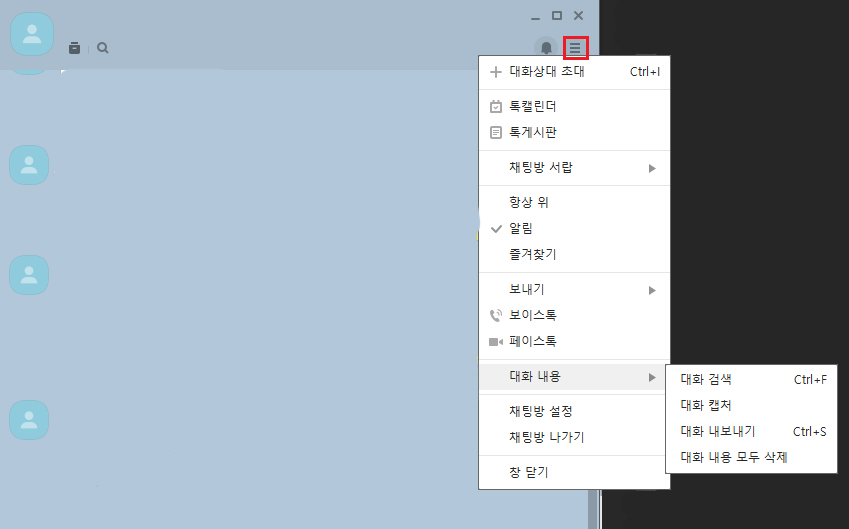
다음은 친구와의 대화 내용 중 캡처를 하고 싶거나 나눈 대화들을 내보내기를 통해 텍스트 파일로 저장을 할 수도 있습니다. 채팅방에서 우측 상단을 보시면 가로줄 3개 아이콘이 있는데요.
여기를 클릭하게 되면 여러가지 메뉴가 뜨게 됩니다. 아래에 '대화 내용'으로 가셔서 대화 캡처를 하거나 대화 내보내기를 통해 파일로 저장을 하실 수 있습니다.



카카오톡 PC버전 다운로드를 통해서 다양한 기능들을 사용하실 수가 있는데요. 개인적으로 아주 편리한 기능 중 하나는 스마트폰으로 찍은 사진들을 바로바로 옮길 수 있다는 점입니다.
클라우드에 올리고 이걸 컴퓨터로 들어가서 받아도 되겠지만 스마트폰 카톡 앱에서 나와의 채팅방을 열고 사진을 올려두면 PC 카톡을 통해 바로 저장을 할 수가 있어요. 블로그를 하는 분들이라면 굉장히 편할거에요.


사진이나 동영상 뿐만 아니라 파일도 주고 받을 수가 있습니다. 업무를 보다가 파일을 전달해야 하는 일이 있으면 저는 카톡을 통해서 보내주곤 했었어요. 특히나 외주업체한테 전달할 때 메일을 따로 써서 보내기가 번거로워서 그냥 바로 바로 전송하기도 했습니다.
이렇게 다양한 기능을 통해 굉장히 편리하게 사용을 하실 수가 있을거에요. 아직까지 써보지 않은 분들이라면 한 번 사용해보시길 권장드립니다.


지금까지 카카오톡 PC버전 다운로드와 설정하는 방법 및 기능에 대해서 간단하게 살펴보는 시간이었습니다. 써보신 분들은 아시겠지만 굉장히 유용하게 쓸 수가 있습니다.
스마트폰으로 이용하던 모든 기능들을 대부분 컴퓨터로도 사용을 할 수 있기 때문에 평소에 컴퓨터 앞에 앉아서 보내는 시간이 많은 분들이라면 만족을 하실 것 같네요. 그럼 오늘의 포스팅 여기서 마무리하도록 할게요. 모두 즐거운 하루 보내시기 바랍니다.
